您可以拍摄:
- 已选 NC 程序中所有刀具路径的现状快照:
- 将模型的 CAD 视图调整为所需的尺寸和方向。如果需要,可取消模型阴影。确保显示所需的所有刀具路径。如果需要,还可以为非激活刀具路径调整颜色。
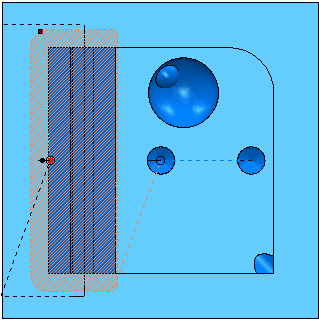
- 在资源管理器中,选择所需的所有 NC 程序,然后从关联菜单中选择“设置清单”>“快照”>“所有刀具路径”>“当前查看”。
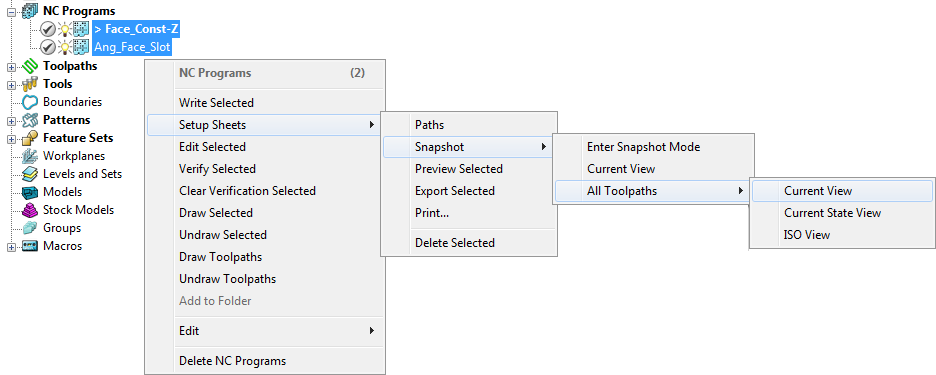
- 要预览图像,请从单独的“NC 程序”关联菜单中选择所需的刀具路径,然后从该特定关联菜单中选择“设置清单”>“快照”>“预览”。
- 如果您对结果不满意,请返回到资源管理器,调整模型的 CAD 视图,然后重新生成图像。
- 默认情况下,捕捉的图像会显示在对应的刀具路径页面上(Toolpath.html 模板)。如果快照不存在,则使用图像文件 ImagePlaceHolder.png。
- 将模型的 CAD 视图调整为所需的尺寸和方向。如果需要,可取消模型阴影。确保显示所需的所有刀具路径。如果需要,还可以为非激活刀具路径调整颜色。
- 已选 NC 程序中所有刀具路径的快照(不显示毛坯或刀具):
- 确保显示所需的所有刀具路径。如果需要,还可以为非激活刀具路径调整颜色。
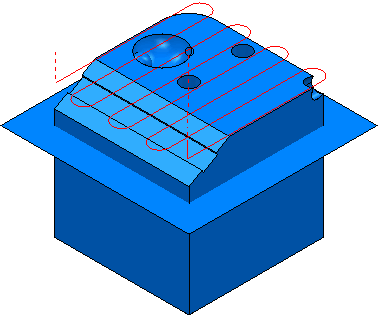
- 在资源管理器中,选择所需的所有 NC 程序名称,然后从关联菜单中选择“设置清单”>“快照”>“所有刀具路径”>“ISO 查看”。
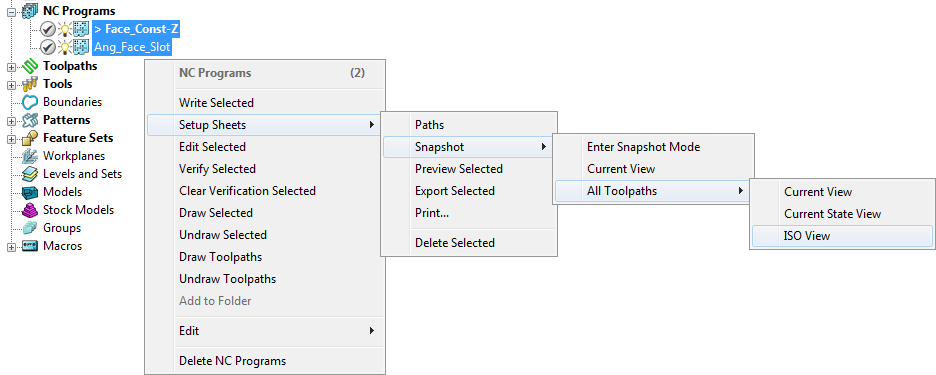
- 默认情况下,捕捉的图像会显示在对应刀具路径的设置清单页面上(Toolpath.html 模板)。如果快照不存在,则使用图像文件 ImagePlaceHolder.png。
- 要预览图像,请从单独的“NC 程序”关联菜单中选择所需的刀具路径,然后从该特定关联菜单中选择“设置清单”>“快照”>“预览”。
- 确保显示所需的所有刀具路径。如果需要,还可以为非激活刀具路径调整颜色。
提示: 创建的每个刀具路径文件都具有 tp- 前缀。